Deze wikiHow leert je hoe je een iPhone die vastzit in de herstelmodus uit de herstelmodus haalt.
Methode één van de twee:
De knoppen van uw iPhone gebruiken
-
 1 Ontkoppel uw iPhone als deze op uw computer is aangesloten. Als u uw iPhone gewillig in herstelmodus hebt geplaatst, kunt u deze zoals gewoonlijk hard-herstarten; om dit te doen, moet de telefoon echter niet op een computer zijn aangesloten.
1 Ontkoppel uw iPhone als deze op uw computer is aangesloten. Als u uw iPhone gewillig in herstelmodus hebt geplaatst, kunt u deze zoals gewoonlijk hard-herstarten; om dit te doen, moet de telefoon echter niet op een computer zijn aangesloten. -
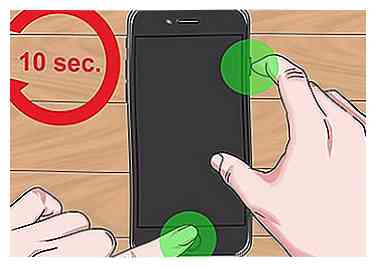 2 Houd de vergrendelknop en de startknop van je iPhone tien seconden ingedrukt. De knop Vergrendelen bevindt zich aan de rechterkant van de behuizing van de iPhone (iPhone 6 en hoger) of op de bovenkant van de behuizing van de iPhone (iPhone 5S en lager), terwijl de Home-knop zich onder het scherm van de iPhone bevindt.
2 Houd de vergrendelknop en de startknop van je iPhone tien seconden ingedrukt. De knop Vergrendelen bevindt zich aan de rechterkant van de behuizing van de iPhone (iPhone 6 en hoger) of op de bovenkant van de behuizing van de iPhone (iPhone 5S en lager), terwijl de Home-knop zich onder het scherm van de iPhone bevindt. - Als u een iPhone 7 gebruikt, houdt u de knop Volume omlaag ingedrukt in plaats van de Home-knop.
-
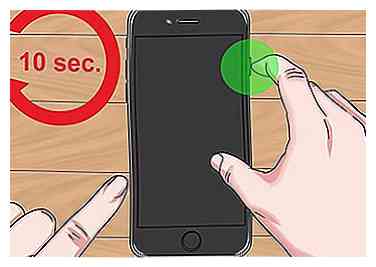 3 Laat de Home (of Volume Down) knop na tien seconden los. U moet de vergrendelknop ingedrukt houden.
3 Laat de Home (of Volume Down) knop na tien seconden los. U moet de vergrendelknop ingedrukt houden. -
 4 Laat de knop Vergrendelen los wanneer het Apple-pictogram verschijnt. Zodra je het witte Apple-pictogram ziet op het scherm van je iPhone, kun je de knop loslaten en wachten totdat de iPhone opnieuw is opgestart. Je iPhone mag niet meer vastzitten in de herstelmodus.
4 Laat de knop Vergrendelen los wanneer het Apple-pictogram verschijnt. Zodra je het witte Apple-pictogram ziet op het scherm van je iPhone, kun je de knop loslaten en wachten totdat de iPhone opnieuw is opgestart. Je iPhone mag niet meer vastzitten in de herstelmodus.
Methode twee van twee:
Een iTunes-herstel gebruiken
-
 1 Verbind je iPhone met je computer. Doe dit door het USB-uiteinde (groter) van de opladerkabel van uw iPhone op een USB-poort aan te sluiten en het (kleinere) oplaadapparaat op uw iPhone aan te sluiten.
1 Verbind je iPhone met je computer. Doe dit door het USB-uiteinde (groter) van de opladerkabel van uw iPhone op een USB-poort aan te sluiten en het (kleinere) oplaadapparaat op uw iPhone aan te sluiten. - Deze methode werkt voor telefoons die in de herstelmodus zijn geplaatst vanwege een systeemfout.
-
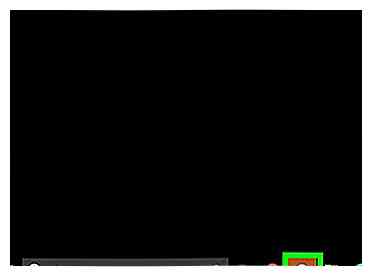 2 Open iTunes. Het is de witte app met een veelkleurige muzieknoot. Zodra iTunes klaar is met openen, zie je een pop-upvenster dat je laat weten dat iTunes een apparaat heeft gedetecteerd in de herstelmodus.
2 Open iTunes. Het is de witte app met een veelkleurige muzieknoot. Zodra iTunes klaar is met openen, zie je een pop-upvenster dat je laat weten dat iTunes een apparaat heeft gedetecteerd in de herstelmodus. -
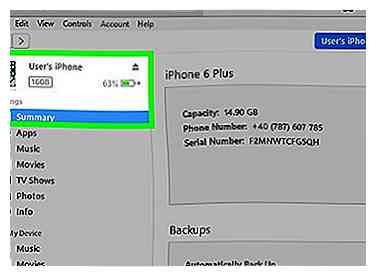 3 Klik OK op de prompt. Je zult merken dat je geen toegang hebt tot je muziek of andere media - je kunt nu alleen je iPhone herstellen.
3 Klik OK op de prompt. Je zult merken dat je geen toegang hebt tot je muziek of andere media - je kunt nu alleen je iPhone herstellen. -
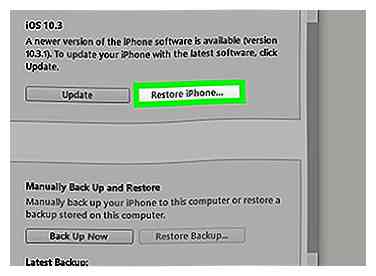 4 Klik IPhone herstellen. Het staat aan de rechterkant van het iTunes-venster.
4 Klik IPhone herstellen. Het staat aan de rechterkant van het iTunes-venster. -
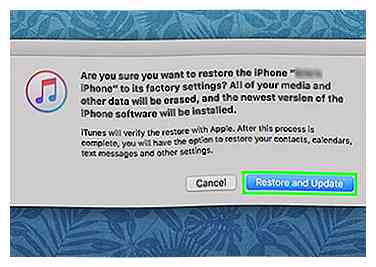 5 Klik Herstellen en updaten. Deze optie verschijnt in een pop-upvenster. De inhoud van je iPhone maakt een back-up en wordt vervolgens gewist en er wordt een nieuwe versie van iOS op je iPhone geïnstalleerd. Nadat dit proces is voltooid, kun je je iPhone herstellen vanaf een back-up om je contacten, berichten, foto's en andere gegevens terug te krijgen.
5 Klik Herstellen en updaten. Deze optie verschijnt in een pop-upvenster. De inhoud van je iPhone maakt een back-up en wordt vervolgens gewist en er wordt een nieuwe versie van iOS op je iPhone geïnstalleerd. Nadat dit proces is voltooid, kun je je iPhone herstellen vanaf een back-up om je contacten, berichten, foto's en andere gegevens terug te krijgen.
Facebook
Twitter
Google+
 Minotauromaquia
Minotauromaquia
 1 Ontkoppel uw iPhone als deze op uw computer is aangesloten. Als u uw iPhone gewillig in herstelmodus hebt geplaatst, kunt u deze zoals gewoonlijk hard-herstarten; om dit te doen, moet de telefoon echter niet op een computer zijn aangesloten.
1 Ontkoppel uw iPhone als deze op uw computer is aangesloten. Als u uw iPhone gewillig in herstelmodus hebt geplaatst, kunt u deze zoals gewoonlijk hard-herstarten; om dit te doen, moet de telefoon echter niet op een computer zijn aangesloten. 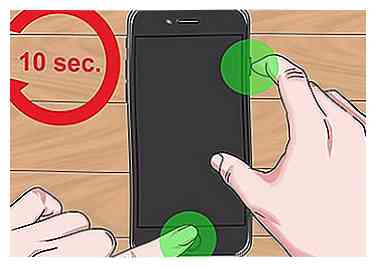 2 Houd de vergrendelknop en de startknop van je iPhone tien seconden ingedrukt. De knop Vergrendelen bevindt zich aan de rechterkant van de behuizing van de iPhone (iPhone 6 en hoger) of op de bovenkant van de behuizing van de iPhone (iPhone 5S en lager), terwijl de Home-knop zich onder het scherm van de iPhone bevindt.
2 Houd de vergrendelknop en de startknop van je iPhone tien seconden ingedrukt. De knop Vergrendelen bevindt zich aan de rechterkant van de behuizing van de iPhone (iPhone 6 en hoger) of op de bovenkant van de behuizing van de iPhone (iPhone 5S en lager), terwijl de Home-knop zich onder het scherm van de iPhone bevindt. 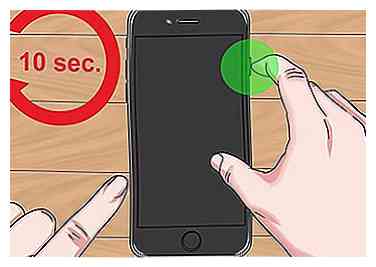 3 Laat de Home (of Volume Down) knop na tien seconden los. U moet de vergrendelknop ingedrukt houden.
3 Laat de Home (of Volume Down) knop na tien seconden los. U moet de vergrendelknop ingedrukt houden.  4 Laat de knop Vergrendelen los wanneer het Apple-pictogram verschijnt. Zodra je het witte Apple-pictogram ziet op het scherm van je iPhone, kun je de knop loslaten en wachten totdat de iPhone opnieuw is opgestart. Je iPhone mag niet meer vastzitten in de herstelmodus.
4 Laat de knop Vergrendelen los wanneer het Apple-pictogram verschijnt. Zodra je het witte Apple-pictogram ziet op het scherm van je iPhone, kun je de knop loslaten en wachten totdat de iPhone opnieuw is opgestart. Je iPhone mag niet meer vastzitten in de herstelmodus.  1 Verbind je iPhone met je computer. Doe dit door het USB-uiteinde (groter) van de opladerkabel van uw iPhone op een USB-poort aan te sluiten en het (kleinere) oplaadapparaat op uw iPhone aan te sluiten.
1 Verbind je iPhone met je computer. Doe dit door het USB-uiteinde (groter) van de opladerkabel van uw iPhone op een USB-poort aan te sluiten en het (kleinere) oplaadapparaat op uw iPhone aan te sluiten. 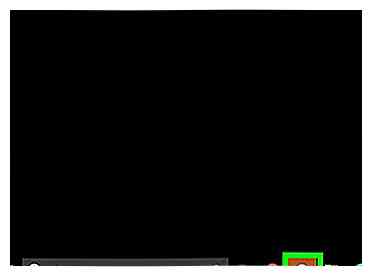 2 Open iTunes. Het is de witte app met een veelkleurige muzieknoot. Zodra iTunes klaar is met openen, zie je een pop-upvenster dat je laat weten dat iTunes een apparaat heeft gedetecteerd in de herstelmodus.
2 Open iTunes. Het is de witte app met een veelkleurige muzieknoot. Zodra iTunes klaar is met openen, zie je een pop-upvenster dat je laat weten dat iTunes een apparaat heeft gedetecteerd in de herstelmodus. 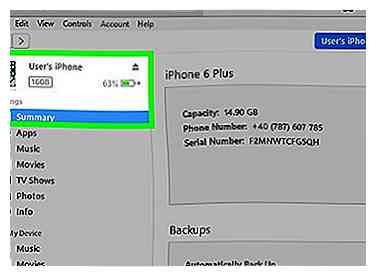 3 Klik
3 Klik 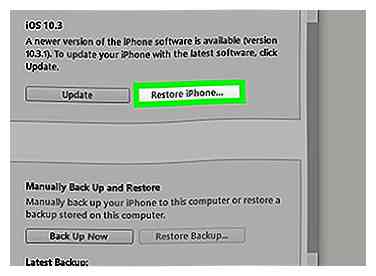 4 Klik
4 Klik 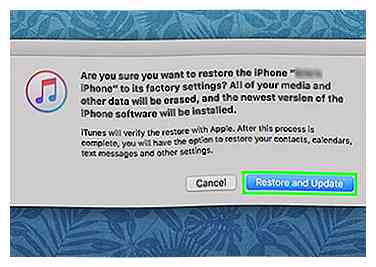 5 Klik
5 Klik